Opmerking: Microsoft 365 apps en services bieden geen ondersteuning meer voor Internet Explorer 11. Meer informatie. Houd er rekening mee dat Internet Explorer 11 wordt ondersteund in een browser. Internet Explorer 11 is een onderdeel van het Windows-besturingssysteem en volgt het levenscyclusbeleid voor het product waarop het is geïnstalleerd.
In PowerPoint voor het web en PowerPoint voor Microsoft 365 kunt u onlinevideo's van YouTube en Vimeo invoegen. Als u een Microsoft 365 organisatieaccount hebt (versie 1907 of hoger), kunt u ook een onlinevideo invoegen van Microsoft Stream, een videoservice voor bedrijven.
In andere versies van PowerPoint kunt u op dit moment alleen YouTube-video’s als video invoegen.
Als u wilt dat PowerPoint video's van andere kanalen ondersteunt, raden we u aan functies voor te stellen door te klikken op Help > Feedback > Ik heb een suggestie.
Fout: 'PowerPoint kan geen video invoegen vanuit deze insluitcode'
Als u een video wilt insluiten, moet u de video-URL gebruiken die begint met http of de insluitcode die begint met < iframe en eindigt met </iframe >:
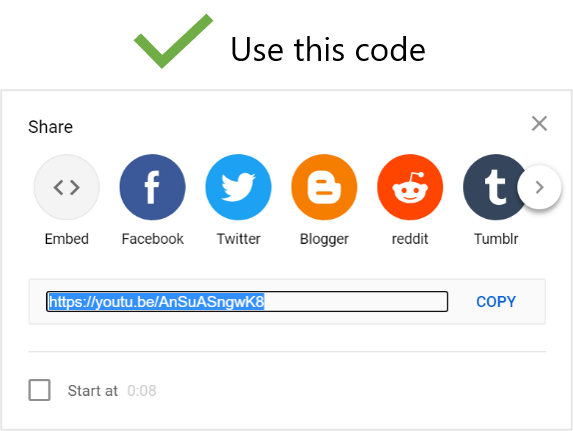
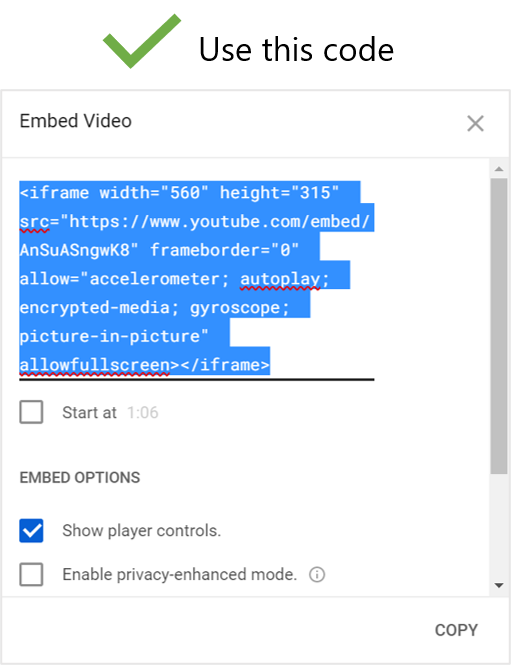
Zie de volgende procedure voor instructies voor het kopiëren van de insluitcode uit YouTube.
Een YouTube-video insluiten
-
Zoek de YouTube-video die u wilt invoegen.
-
Klik onder het videoframe op Delen.

-
Klik op Kopiëren.
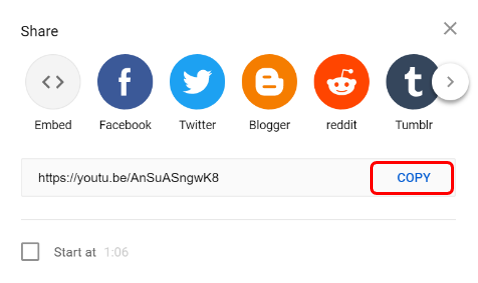
-
Klik in PowerPoint op> Videoinvoegen > Online video. Klik met de rechtermuisknop in het vak Via de insluitcode van een video, klik op Plakken om de insluitcode te plakken en klik op de pijl.
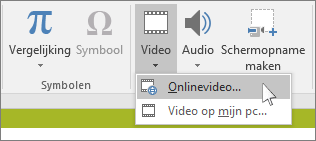
-
Op het tabblad Diavoorstelling klikt u op Vanaf huidige dia om de ingesloten video te zien en af te spelen. Mogelijk moet u de eerste keer op de tijdelijke aanduiding van de video klikken opdat de voorbeeldafbeelding wordt weergegeven.
Als de video niet correct wordt ingesloten, leest u Vereisten voor het gebruik van de YouTube-functie in PowerPoint en controleert u of u de benodigde updates voor uw versie van PowerPoint hebt geïnstalleerd.
Oplossing voor dit probleem: zorg dat u de juiste versie van Internet Explorer hebt
PowerPoint vereist de technologie voor het afspelen van video in Internet Explorer om een onlinevideo te kunnen afspelen die in een dia is ingesloten.
Internet Explorer downloaden of bijwerken
-
Gebruik Internet Explorer 11 in Windows 7, Windows 8/8.1 en Window 10.
-
Gebruik Internet Explorer 9 Service Pack 2 in Windows Vista.
Internet Explorer zelf hoeft niet geopend te zijn tijdens het afspelen van de video. PowerPoint gebruikt slechts de onderliggende technologie voor het afspelen ervan.
In PowerPoint voor Microsoft 365 voor Mac of PowerPoint 2019 voor Mac kunt u een onlinevideo van YouTube of Vimeo op een dia invoegen.
In PowerPoint voor Microsoft 365 voor Mac kunt u ook een onlinevideo invoegen van Microsoft Stream, een videoservice voor bedrijven. Mensen in een organisatie kunnen video's uploaden, bekijken en met elkaar delen. Voor deze functie is PowerPoint voor Microsoft 365 voor Mac versie 16.27 of hoger vereist.
Zie Een video van YouTube of een andere site invoegen voor meer informatie over deze opties.










